Samsung 460UTN User's Guide
Browse online or download User's Guide for TVs & monitors Samsung 460UTN. Samsung 460UTN-UD Betjeningsvejledning User Manual
- Page / 116
- Table of contents
- TROUBLESHOOTING
- BOOKMARKS
- LCD Monitor 1
- Sikkerhedsinstruktioner 2
- Installation 3
- Rengøring 4
- Indledning 10
- Ferritkerne 11
- Din LCD-skærm 12
- Fjernbetjening 16
- AV / HDMI / TV : P.MODE 18
- Udpakning 19
- Mekanisk layout 20
- LCD-skærmhoved 20
- Montering af VESA-beslag 21
- Dimensioner 22
- Montering af vægbeslag 22
- Komponenter 22
- Tilslutninger 27
- Tilslutning til andre enheder 28
- Tilslutning af AV-enheder 28
- Tilslutning med et HDMI-kabel 31
- Tilslutning til et lydsystem 31
- Tilslutning af et LAN-kabel 32
- Tilslutning af en USB-enhed 32
- (Gælder kun for UTnmodellen) 33
- Brug softwaren 34
- WhiteBalance 42
- Installationsproblemer 44
- Afinstallation 44
- Introduktion 45
- Main Screen 45
- Port Selection 46
- Power Control 47
- Input Source 49
- Image Size 50
- PC, BNC, DVI 50
- PIP Size 53
- PIP Source 54
- Settings 55
- Picture PC 56
- Image Lock 58
- Maintenance 59
- Lamp Control 59
- Video Wall 61
- Troubleshooting 62
- Justering af LCD-skærmen 64
- Edit Name 65
- Tilgængelige tilstande 66
- MagicBright 66
- Contrast 67
- Brightness 67
- Sharpness 67
- Color Tone 67
- Color Control 68
- Color Temp 69
- H-Position 70
- V-Position 70
- Auto Adjustment 70
- Signal Balance 70
- Signal Control 71
- Dynamic Contrast 72
- Brightness Sensor 73
- Film Mode 77
- Auto Volume 80
- SRS TS XT 80
- Language 81
- Clock Set 81
- Sleep Timer 82
- Off Timer 83
- Menu Transparency 83
- Safety Lock PIN 83
- Energy Saving 84
- HDMI Black Level 84
- Horizontal 85
- Vertical 86
- Screen Divider 86
- Safety Screen 87
- Pixel Shift 87
- Horizontal Dot 87
- Vertical Line 88
- Period (Periode) 89
- Resolution Select 90
- Power On Adjustment 91
- Side Gray 92
- Image Reset 92
- Color Reset 92
- OSD Rotation 93
- Multi Control 93
- MagicInfo 94
- Fejlfinding 97
- Tjekliste 98
- Spørgsmål og svar 101
- Specifikationer 103
- Strømsparer 104
- Information 107
- - Vælg metode 109
- Appendiks 112
- Ordforklaring 114
- Korrekt bortskaffelse 115
- Myndigheder 116
Summary of Contents
SyncMaster 460UT, 460UTnLCD MonitorBrugervejledning
IndledningPakkens indhold BemærkKontroller at følgende dele leveres sammen med din LCD-skærm.Hvis der mangler nogle dele, skal du kontakte din forhand
A: Kontroller om opløsningen og frekvensen, der er indstillet for computerens videokort,er i det område, der understøttes af LCD-skærmen. Hvis ikke, s
Q: Lyden er for høj eller for lav.A: Juster Treble(Diskant) og Bass(Bas) til de ønskede niveauer.Problemer med fjernbetjeningen BemærkProblemer i forb
Indstil funktionen i computerens BIOS-INDSTILLINGER. (Se i vejledningen til Win-dows/computeren).Q: Hvordan rengør jeg kabinettet//LCD-panelet
SpecifikationerGenereltGenereltModelnavn SyncMaster 460UTSyncMaster 460UTnLCD-panelStørrelse 46 " diagonal (116 cm)Visningsområde 1018,353 mm (H)
Mål (B x H x D) / vægt1025,7 x 644,0 x 311,0 mm (med fod) / 29,4 kgVESA Monteringsinterface600 x 400 mmMiljømæssige overvejelserSyncMas-ter460UTnI dri
Strømsparer (ved anvendelse som en netværksskærm)Tilstand Normal drift Energisparetil-standSlukket(Tænd/sluk-knap)Strømindikator On Blinker OffEffektf
Skærmtilstand Horisontalfrekvens(kHz)Vertikalfrekvens(Hz)Pixelclock(MHz)Synkroniser-ingspolaritet(H/V)VESA, 1600 x 1200 75,000 60,000 162,000 +/+VESA,
InformationFå det bedste billede Juster opløsning og opdateringsfrekvens for computeren på computeren sombeskrevet i nedenstående for at få den bedste
Slukket, pauseskærm eller tilstanden Power Save (strømsparetilstand)• Sluk for strømmen i fire timer efter 20 timers brug• Sluk for strømmen i to time
• Undgå at bruge en kombination af tegn- og baggrundsfarver med stor forskel iluminansen.Undgå at bruge grå farver, der let kan medføre billedindbrænd
Andet(Ikke tilgængelig alle sted-er) BNC-til-RCA-adapterstik Sælges separatDVI-kabel Vægbeslag LAN-kabel(Gælder kun for UTnmo-dellen)Netværksboks
Bemærk(Læs om “OSD-funktionen” i brugervejledningen på cd'en – ikke tilgængelig påvisse modeller)Anvendelse af skærmpixelfunktionen på produkt
- Vælg metode• Instruktion: OSD-menuen -> Set Up (Opsætning) -> Safety Screen (Sikker-hedsskærm) -> Eraser (Sletning) .• Time Interval (Tidsi
AppendiksKontakt SAMSUNG BemærkHvis du har spørgsmål eller kommentarer vedrørende Samsung produkter, venligst kontakteSAMSUNG Support.North AmericaU.S
EuropeBELGIUM 02 201 2418 http://www.samsung.com/be(Dutch)http://www.samsung.com/be_fr (French)CZECH REPUBLIC 800 - SAMSUNG(800-726786)http://www.sa
Asia PacificAUSTRALIA 1300 362 603 http://www.samsung.com/auCHINA 800-810-5858400-810-5858010-6475 1880http://www.samsung.com/cnHONG KONG:3698 - 4698
horisontale cyklus, Den inverse værdi af den horisontalecyklus kaldes for den horisontale frekvens. Enhed: kHzInterlace- og non-interlace-met
Korrekt bortskaffelse af batterierne i dette produktMærket på dette batteri, dokumentationen eller em-ballagen betyder, at batterierne i dette produkt
Din LCD-skærmForside BemærkKnapperne sidder til højre på bagsiden af produktet.MENU knappen [MENU]Åbner skærmmenuen og afslutter skærmmenuen. Bruges o
Bemærk• Tilgængelig, når en tv-tunerboks er installeret.Tænd/sluk-knap [ ]Brug denne knap til at tænde og slukke for LCD-skærmen.LysstyrkesensorProdu
RS232C OUT/IN (RS232C Serieport)(MDC)(Styring af flere skærme) programport DVI / PC / HDMI IN [DVI/PC/HDMI AU-DIO IN] (PC/DVI/HDMILydtilslutningsstik
BNC/COMPONENT OUT[R/PR, G/Y, B/PB, H, V](BNC/Komponenttilslutningsstik (udgang))BNC (Analog PC) tilslutning: tilslutter por-tene R, G, B, H, V.K
Brug af Kensington-låsen tiltyverisikring1. Sæt låseenheden i Kensington-låsen påskærmen og drej den i låseretningen.2. Forbind Kensington-låseka
GUIDE RETURNKnapper for op, ned, højre og venstre EXIT SRSMagicInfoP.MODE DUAL/MTSPIPSWAP1. POWERTænder for produktet.2. OffSlukker for produktet.3
15. S.MODE Når du trykker på denne knap, vises den aktuelle tilstand inederste del af skærmen midtpå. LCD-skærmen har en in-dbygget hi-fi-stereoforst
Du kan vælge mellem STEREO/MONO, DUAL l/DUAL ll ogMONO/NICAM MONO/NICAM STEREO, afhængigt aftransmissionstype med DUAL-knappen på fjernbetjeni
SikkerhedsinstruktionerNotationskonventioner BemærkDisse sikkerhedsinstruktioner skal overholdes af hensyn til din sikkerhed og for at undgåtingskade.
Sådan samles ophængningsbeslagetEfter installation af Video Wall eller Samsung UD, og inden apparatets ydre beklædningmonteres, skal mærkaterne
Montering af VESA-beslag• Når du monterer VESA, skal du sørge for at overholde de internationale VESA-standarder.• Oplysninger om køb og montering af
DimensionerBemærkBrug kun skruer med en diameter på 6 mm og en længde på 8-12 mm til at fastgøre beslagetpå væggen.Montering af vægbeslag• Kontakt en
Der er to hængsler (venstre og højre). Brug det rigtige.A - FastgørelsesskrueB - VægbeslagC - Hængsel (venstre)D - Hængsel (højre)2. Før du borer i væ
Sådan monteres produktet på vægbeslagetProduktets form kan variere afhængigt af modellen. (Monteringen af plastikkrogen og skruener den samme).1. Fjer
4. Fjern sikkerhedsnålen (3), og sæt de fire produktholdere i de tilhørende huller på besla-get (1). Anbring derefter produktet (2), så det sidder ord
Sørg for at tage fat øverst i midten og ikke i venstre eller højre side af produktet for at tilpassevinklen.Indledning
TilslutningerTilslutning af en computerVed brug af netledning med jord• I tilfælde af en fejl kan jordlederen medføre elektrisk stød. Sørg for atforbi
Brug af BNC-stikket (analog) på videokortet.• Tilslut BNC-kablet til BNC/COMPONENT IN - R, G, B, H, V porte påbagsiden af din LCD-skærm og 15 pinds
3. Vælg AV med SOURCE . BemærkLCD-skærmen har AV-tilslutningsstik til tilslutning af AV-indgangsenheder, som f.eks. dvd'er,videomaskiner eller vi
Sørg for, at strømstikket er sat solidt og korrekt i stikkontakten.• Hvis du ikke gør det, kan der opstå brand. Undgå at bruge magt til at bøje eller
1. Tilslut et sæt audiokabler mellem AV AUDIO IN [L-AUDIO-R] på LCD-skærmen og AU-DIO OUT-stikkene på DVD-afspilleren.2. Slut et komponentkabel mellem
Tilslutning med et HDMI-kabel Bemærk• Inputenheder, som f.eks. dvd, tilsluttes til HDMI-stikket på LCD-skærmen med HDMI-kablet.• Du kan ikke tilslut
Tilslutning af et LAN-kabelVed brug af netledning med jord• I tilfælde af en fejl kan jordlederen medføre elektrisk stød. Sørg for atforbinde jordlede
Du kan tilslutte USB-enheder som f.eks. en mus eller et tastatur. Bemærk(Gælder kun for UTnmodellen)Tilslutninger
Brug softwarenDriver til skærmen BemærkNår dit operativsystem beder om skærmdriveren, skal du isætte den CD-ROM, der fulgte med denne skærm.
BemærkSkærmdriveren er ved at blive MS-certificeret, og installationen af den ødelægger ikkedit system.Den certificerede driver bliver tilgængelig på
5. Klik på "Properties" (Egenskaber) på fanen "Monitor" (Skærm). Hvis knappen "Proper-ties" (Egenskaber) er deaktiveret,
8. Klik på "Have Disk..." (Har diskette/cd…), og vælg mappen (f.eks. D:\drev), hvor drive-rens indstillingsfil findes, og klik på "OK&q
Operativsystemet Microsoft® Windows® XP1. Sæt cd'en i CD-ROM-drevet.2. Klik på "Start" → "Control Panel" (Kontrolpanel), og k
5. Klik på "Update Driver..." (Opdater driver...), vælg "Install from a list or..." (Installere fraen liste eller...), og klik der
PLACER IKKE STEARINLYS, MYGGELYS, CIGARETTER EL-LER VARMEAPPARATER I NÆRHEDEN AF PRODUKTET.• Hvis du ikke gør det, kan der opstå brand. Hold varmeapp
BemærkSkærmdriveren er ved at blive MS-certificeret, og installationen af den ødelægger ikkedit system.Den certificerede driver bliver tilgængelig p
2. Dobbeltklik på ikonet "Display" (Skærm).3. Vælg fanen "Settings" (Indstillinger), og klik på knappen "Advanced Properties&
1. Klik på "Start" (Start), "Settings" (Indstillinger), "Control Panel" (Kontrolpanel), og dob-beltklik derefter på ikon
Den nødvendige driver er tilgængelig på support-cd'en til Eye One Display (mappens navnpå CD:Eye-One USB-driver) og er desuden tilgængelig i UTn
Installation1. Sæt installations-cd'en i CD-ROM-drevet.2. Klik på MDC-installationsfilen. BemærkHvis pop-up-vinduet til installation af softwaren
Introduktion En Multiple Display Control (MDC) (Kontrol med flere skærme) er et program, hvormed flere forskellige skærme let kan styres fra en pc.
Hovedikoner Select ButtonRemocon Info GridSafety Lock Display SelectionPort Selection Kontrolelementer 1. Brug hovedikonerne til at skifte til hvert
1. Multiple Display Control er oprindeligt indstillet til COM1.2. Hvis der bruges en anden port end COM1, kan COM1 via COM4 vælges i menuen Port Selec
I informationsgitteret vises nogle grundlæggende oplysninger, som er nødvendige for Power Control (Strømforsyning).1) (Power Status (Strømforsynings
1) Power On/Off (Strømstyring til/fra) - Tænder eller slukker for den valgte skærm. 2) Volume - Styrer lydstyrken for den valgte skærm. Modtager lyds
Spray ikke rengøringsmiddel direkte på produktets overflade.• Hvis det gøres, kan det medføre misfarvning og forvrængningaf strukturen, og skærmoverf
I informationsgitteret vises nogle grundlæggende oplysninger, som er nødvendige for indstilling af inputkilde.1) PC - Skifter Inputkilden ved det valg
IInformationsgitteret viser nogle grundlæggende oplysninger der er nødvendige for Justeringen af Billedstørrelsen.1) (Power Status (Strømforsyningssta
IInformationsgitteret viser nogle grundlæggende oplysninger der er nødvendige for Justeringen af Billedstørrelsen..1) Klik på fanen Video Source (Vide
I informationsgitteret vises nogle grundlæggende oplysninger, som er nødvendige for indstilling af tid.1) Current Time - Anvend den aktuelle tid til
Informationsgitteret viser en række grundlæggende oplysninger, der er nødvendige for Justeringen af PIP Billedstørrelsen.1) PIP Size - Viser den aktu
Informationsgitteret viser en række grundlæggende oplysninger, der er nødvendige for Justeringen af PIP kilde.1) PIP Source - PIP-kilden kan styres
I informationsgitteret vises nogle grundlæggende oplysninger, som er nødvendige for Settings (Indstillinger). Når en særskilt funktion vælges, vises
I informationsgitteret vises nogle grundlæggende oplysninger, som er nødvendige for Settings (Indstillinger). Når du vælger den enkelte funktion, vise
I informationsgitteret vises nogle grundlæggende oplysninger, som er nødvendige for Settings (Indstillinger). Når du vælger den enkelte funktion, vise
I informationsgitteret vises nogle grundlæggende oplysninger, som er nødvendige for Settings (Indstillinger). 1) Image Lock - Kun tilgængelig for PC,
Placer ikke dette produkt på et sted, der er udsat for fugt, støv,røg eller vand, og placer det ikke i en bil.• Det kan føre til elektrisk stød eller
Der vises et "informationsgitter" med forskellige grundlæggende dataelementer. 1) Maintenance - Muliggør vedligeholdelsesfunktionen for alle
1) Safety Screen - Sletter de "efterbilleder", der kan opstå, når det valgte skærmbillede forbliver i pausetilstand i længere tid. Du kan i
1) Video Wall - En videovæg er et sæt videoskærme, som er forbundet, så hver skærm viser en del af hele billedet, eller så det samme billede vises på
- Kontroller, om nogen af de andre tilsluttede skærme har samme ID. Hvis flere skærme har samme ID, er disse skærme ikke korrekt registreret af progra
Justering af LCD-skærmenInputTilgængelige tilstande• PC / DVI• AV• HDMI• MagicInfo• TV Bemærk• Menuen TV er tilgængelig, når der er tilsluttet en tv-t
5. MagicInfoModellen UT kan anvende menuen MagicInfo, når der installeres en netværksboks.6. TVAktiveres, når en tv-tunerboks er installeret.7. BNCTil
Picture [PC / DVI / MagicInfo tilstand]Tilgængelige tilstande• PC / DVI• AV• HDMI• MagicInfo• TV Bemærk• Menuen TV er tilgængelig, når der er tilslutt
4. CustomSelvom værdierne er omhyggeligt udvalgt af vores teknikere, er de foruddefineredeværdier muligvis ikke behagelige for dine øjne. De
→ , → ENTERFarvetonerne kan ændres.(Ikke tilgængelig i tilstanden Dynamic Contrast for On.)1. Off2. Cool3. Normal4. Warm5. Custom BemærkHvis du in
→ , → ENTERBlueMENU → → ENTER → → → → → ENTER → → → →ENTER → → , → ENTERColor Temp MENU → → ENTER → → → → → ENTER → → ,
Ved længerevarende brug af en fast skærm kan der forekommeet efterbillede eller en plet.• Hvis du ikke bruger produktet i en længere periode, skal du
Fjerner støj, som f.eks. vandrette striber. Hvis støjen består efter finjustering, skal du gentagefinjusteringen efter justering af frekvensen (klokha
→ , → ENTERVælg enten On eller Off med signalkontrollen.Signal ControlMENU → → ENTER → → → → → → → → ENTER → → ENTER → → 1. R-GainMEN
MENU → → ENTER → → → → → → → → ENTER → → ENTER → → → → → → → ENTER→ → ENTER→ , → ENTER6. B-OffsetMENU → → ENTER → →
1. Off2. OnBrightness Sensor MENU → → ENTER → → → → → → → → → → ENTER →→ , →ENTERBrightness Sensor er til automatisk detekteri
Dynamic, Standard, Movie eller Custom kan aktiveres.(Ikke tilgængelig i tilstanden Dynamic Contrast for On.)1. Dynamic2. Standard3. Movie4. Custom Bem
ColorMENU → → ENTER → → → ENTER → → → → → ENTER→ → , → ENTERJusterer billedets farve.TintMENU → → ENTER → → → ENTER → → →
Color Temp. MENU → → ENTER → → → → → ENTER → → , → ENTERColor Temp er en måling af billedfarvernes 'varme'.(Ikke tilgængelig i ti
→ , → ENTERIndstiller funktionen til digital støjreduktion Off/On. Med funktionen til digital støjreduktion kandu glæde dig over klarere og skarpe
→ , → ENTERDynamic Contrast (Dynamisk kontrast) er automatisk detektering af det visuelle signalinputog justering for at skabe den bedste kontrast
→ , → ENTERLCD-skærmen har en indbygget hi-fi-stereoforstærker.1. StandardVælg Standard for fabriksindstillingerne (standard).2. MusicVælg Music,
Pas på, at børn ikke placerer batteriet i munden, når det er tagetud af fjernbetjeningen. Placer batteriet på et sted, som spædbørneller børn ikke ka
→ , → ENTERGør det muligt at justere lydbalancen mellem venstre og højre højttaler.Auto Volume MENU → → → ENTER → → → → ENTER → → , → ENTE
SetupTilgængelige tilstande• PC / DVI• AV• HDMI• MagicInfo• TV Bemærk• Menuen TV er tilgængelig, når der er tilsluttet en tv-tunerboks.• Modellen UT k
→ , → , → ENTERAktuel tidsindstilling.Sleep TimerMENU → → → → ENTER → → → ENTER → → → ENTER→→ , → ENTERSlukker automatisk
→ , / , → ENTERTænder automatisk LCD-skærmen på det forudinstillede tidspunkt. Styrer tilstand og lydni-veau på det tidspunkt, LCD-skærmen tænd
→ [0∼9, 0∼9, 0∼9, 0∼9] → [0∼9, 0∼9, 0∼9, 0∼9] → [0∼9, 0∼9, 0∼9, 0∼9]Adgangskoden kan ændres. BemærkDen forudindstillede adgangskode for LCD-skærmen er
MENU → → → → ENTER → → → → → → → → ENTER → BemærkNår Video Wall kører, er funktionerne Auto Adjustment, Image Lock og Size ik
→ , → ENTERIndstiller hvor mange vandrette dele skærme skal opdeles i.Fem justeringsniveauer: 1, 2, 3, 4, og 5.VerticalMENU → → → → ENTER → →
Safety Screen Funktionen Safety Screen (Sikkerhedsskærmbillede) anvendes til at forhindre dobbeltbilled-er, der kan forekomme, hvis et stillbillede vi
Vertical LineMENU → → → → ENTER → → → → → → → → → ENTER →→ ENTER → → → → ENTER → → , →ENTERIndstiller hvor mange pixels skær
2. OnModeMENU → → → → ENTER → → → → → → → → → ENTER →→ → ENTER → → → ENTER → → , → ENTERDu kan ændre typen for Safety Screen
Vær forsigtig, når du justerer vinklen af produktet eller højdenaf foden.• Der kan opstå personskade som følge af klemte hænder ellerfingre.• Hvis du
• Mode-Bar, Eraser : 10~50 secScrollMENU → → → → ENTER → → → → → → → → → ENTER →→ → → ENTER → Denne funktion forhindrer efterbille
→ , → ENTERHvis billedet ikke vises korrekt på skærmen, når computerens grafikkort indstilles til 1024 x768 ved 60 Hz, 1280 x 768 ved 60 Hz, 1360
Side Gray MENU → → → → ENTER → → → → → → → → → → → →ENTER → → , → ENTERVælger lysstyrken for gråt til skærmbaggrunden.1. Off2.
OSD Rotation MENU → → → → ENTER → → → → → → → → → → → → → → → ENTER → → , → ENTERRoter OSD1. Landscape2. PortraitLamp Control
Multi Control Tildeler et individuelt ID til SÆTTET.MENU → → → → → ENTER → → ENTER→ , → [0~9]• ID SetupTildeler et individuelt ID til SÆTTET
• Frakobl ikke det netværkskabel der anvendes af en USB-enhed (f.eks. ved visning afvideo). Ellers stopper programmet (MagicInfo) muligvis.• For at få
1. Vælg Magicinfo på menuen Source List .2. Skærmbilledet MUISetup vises. Vælg det sprog, du vil anvende.3. Trykke på knappen Install.Hvis du vælger D
FejlfindingFunktionskontrol ved selvtest BemærkControleer het volgende voordat u telefonisch om ondersteuning vraagt. Henvend dig tilservicec
• Brug ikke benzol, fortynder eller andre brændbaresubstanser eller en våd klud.• Vi anbefaler et SAMSUNG rensemiddel for at forhin-dre beskadige
Q: LCD-skærmen flimrer.A: Kontroller at signalkablet mellem computeren og LCD-skærmen er tilsluttet sikkert ogordentligt.(Se Tilslutning af en compute
More documents for TVs & monitors Samsung 460UTN
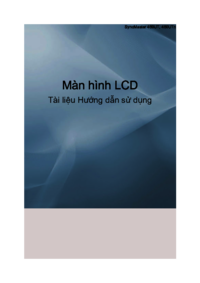






 (53 pages)
(53 pages) (185 pages)
(185 pages) (153 pages)
(153 pages) (24 pages)
(24 pages) (72 pages)
(72 pages)
 (159 pages)
(159 pages) (66 pages)
(66 pages) (93 pages)
(93 pages) (110 pages)
(110 pages) (121 pages)
(121 pages)







Comments to this Manuals